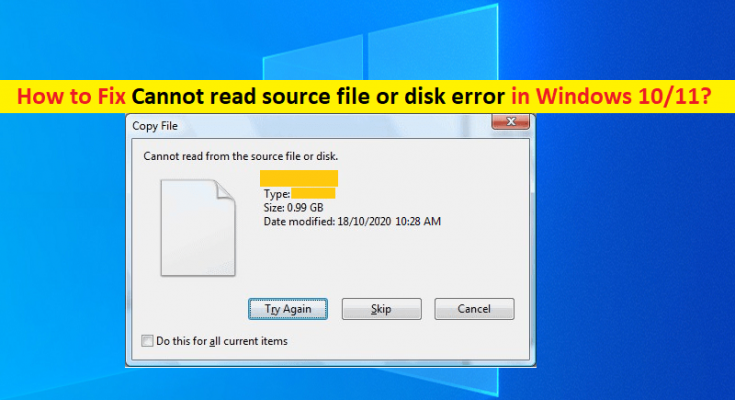Windows 10/11の「ソースファイルまたはディスクの読み取り不能エラー」とは何ですか?
この記事では、Windows 10/11でソースファイルまたはディスクを読み取れないエラー、ソースファイルまたはディスクの外付けハードドライブから読み取れないエラーを修正する方法について説明します。問題を解決するための簡単な手順/方法が案内されます。議論を始めましょう。
「ソースファイルまたはディスクを読み取れません」エラー:ディスクドライブの読み取りの問題と見なされる一般的なWindowsの問題です。このエラーは通常、ファイルをコンピューター上のドライブから別のドライブに移動しようとしたとき、または外付けハードドライブ、USB、またはその他の外付けドライブからファイルを移動/コピーしようとしたときに発生します。この問題は、ドライブからファイルをコピーしようとすると、ハードドライブ(内蔵または外付けSSD / HDD)でコピー操作を実行できないことを示しています。
コンピュータのマルウェアやウイルスの感染、破損した/古いハードディスクセクター、システムファイルやレジストリ、またはシステムイメージの破損、ハードディスク(内部または外部HDD / SSD)ハードウェアの問題など、問題の背後にはいくつかの理由が考えられます。その接続、ハードディスクドライブの互換性のないファイルシステム、およびその他のWindowsの問題。
SSD / HDD(内部または外部)がWindowsコンピューターに正しく接続されており、ハードディスクドライブの接続に問題がないことを確認する必要があります。ハードディスクハードウェアとその接続が良好な場合は、WindowsコンピューターでSFCスキャン、DISMスキャン、およびCHKDSKスキャンを実行して、システムファイル、システムイメージ、ハードディスクセクターの不良、およびその他のハードディスクドライブの問題を破損することができます。私たちの指示で問題を修正することが可能です。解決策を探しましょう。
修正方法Windows10 / 11でソースファイルまたはディスク外付けハードドライブから読み取れない?
方法1:修正「PC修復ツール」でソースファイルまたはディスクのエラーを読み取れません
「PC修復ツール」は、BSODエラー、DLLエラー、EXEエラー、プログラム/アプリケーションの問題、マルウェアやウイルスの問題、システムファイルやレジストリの問題、その他のシステムの問題を数回クリックするだけで簡単かつ迅速に見つけて修正する方法です。
方法2:コンピューターを再起動します
このタイプの問題は、Windowsコンピューターの一時的な問題が原因で発生する場合があります。一時的な問題を修正し、それが機能するかどうかを確認するために、コンピュータを再起動するだけです。
方法3:ファイル名を確認する
ファイル名の変更は、ファイルが1つのOSで作成されたときに正当化され、その使用は別のOSで発生します。コマンドラインでこのファイルを使用した後、削除中にソースファイルまたはディスクから読み取ることができない場合があります。このような状況の場合は、ファイルの名前を正しく変更し、その後コンピュータを再起動して、問題が解決したかどうかを確認する必要があります。
方法4:ハードドライブのファイルシステムタイプを確認する
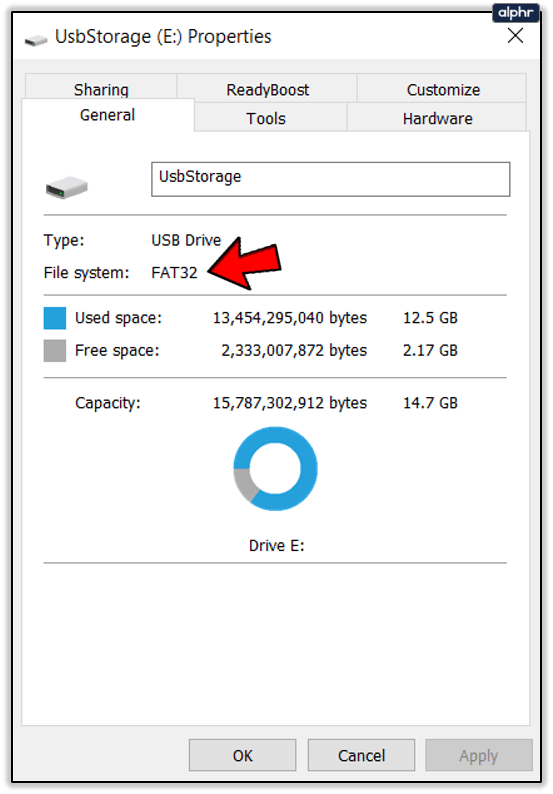
この問題は、ファイルシステムの不一致が原因で発生する可能性があります。ここでハードドライブのファイルシステムタイプを確認できます。
ステップ1:Windows PCで[ファイルエクスプローラー]を開き、対処するファイルが保存されているハードドライブを右クリックして、[プロパティ]を選択します
ステップ2:[全般]タブの[ファイルシステム:]セクションでファイルシステムの種類を確認できます
ステップ3:ここで、同じステップを繰り返して、コピーしたファイルを貼り付ける宛先ハードドライブのファイルシステムを確認します。両方のファイルシステムがNTFSの場合は、次の方法に進みます。 1つのディスクがFAT32の場合、大きなファイルをFAT32にコピーすることはできませんが、誰かがファイルスプリッターを使用してファイルを細かく分割し、ドライブ上でファイルが破損する場合があります。
方法5:CHKDSKスキャンを実行する
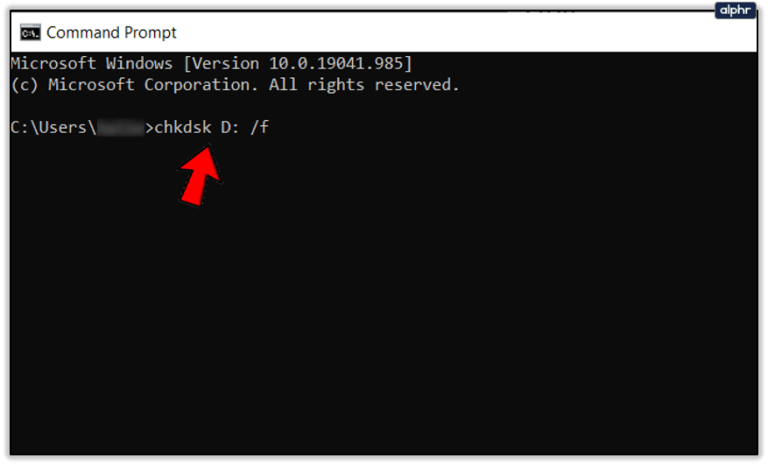
不良セクタまたはハードドライブの破損を修正し、この問題を修正するために、コンピュータでCHKDSKスキャンを実行できます。
ステップ1:Windowsの検索ボックスに「cmd」と入力し、キーボードの「SHIFT + ENTER」キーを押して、「管理者としてコマンドプロンプト」を開きます
ステップ2:「chkdskD:/ f」コマンドを入力し、「Enter」キーを押して実行します。ここで、「D:」を問題の原因となっているハードドライブ文字に変更できます。
ステップ3:実行したら、コンピューターを再起動して、問題が解決したかどうかを確認します。
方法6:ファイルのアクセス許可を確認する
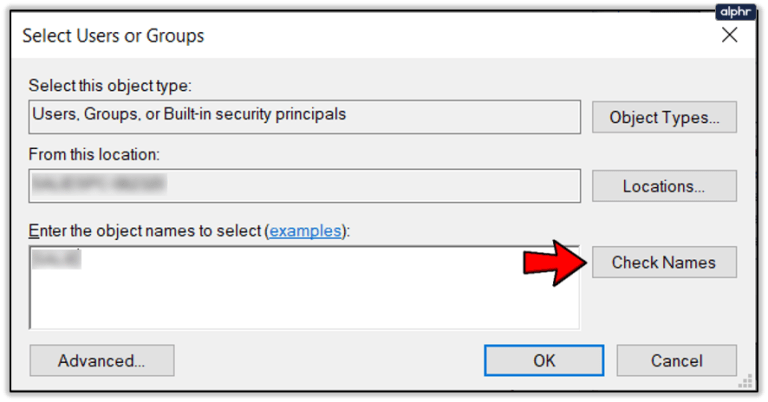
この問題は、ハードドライブ内のファイル/フォルダに与えられた権限が不十分なために発生したファイルである可能性があります。修正するために必要なすべての権限を与えることができます。
ステップ1:エラーの原因となっているファイルを右クリックし、[プロパティ]を選択します
ステップ2:[セキュリティ]タブをクリックし、[編集]をクリックします
ステップ3:中央の[追加…]ボタンを選択し、下部のボックスにコンピューターのユーザー名を入力して[名前の確認]を選択し、[OK]をクリックします。これにより、前の画面に戻ります
ステップ4:上部のウィンドウでユーザー名を選択し、下部のボックスの[フルコントロール]の横にあるチェックボックスをオンにして、[適用]> [OK]ボタンをクリックして変更を保存します。完了したら、問題が解決したかどうかを確認します。
結論
この投稿は、いくつかの簡単な手順/方法で、Windows 10/11のソースファイルまたはディスクの読み取り不能エラー、ソースファイルまたはディスクの外付けハードドライブから読み取ることができない問題を修正する方法に役立つと確信しています。あなたはouを読んでフォローすることができますrそうするための指示。 それで全部です。 提案や質問がある場合は、下のコメントボックスに書き込んでください。